
时间:2021-07-11 07:06:46 来源:www.win10xitong.com 作者:win10
win10系统从发布到现在已经好多年了,各种问题也得到了解决。但是今天还是有用户说出现了win10系统如何开机进入高级选项的问题,即使是平时能够解决很多其他问题的网友可能这一次也不知道怎么解决win10系统如何开机进入高级选项的问题。如果你想靠自己解决win10系统如何开机进入高级选项的问题但是又不知道该怎么办,直接用下面这个步骤:1、在点击开始菜单的"电源 - 重启"时按住Shift键;2、重启之后即可进入"选择一个选项"的WinRE界面就比较简单的处理它了。如果各位网友还是一头雾水,那我们再来详细的学习一下win10系统如何开机进入高级选项的完全处理措施。
Win10开始进入[高级选项]。操作方法1: 1。在开始菜单中单击“电源-重启”时,按住Shift键;
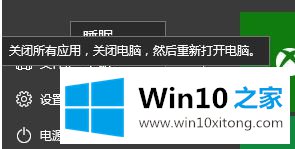
2.重启后,可以进入“选择选项”的WinRE界面,如图:

Win10开机进入【高级选项】操作方式2: 1。进入Win10电脑设置(如何打开电脑设置),选择‘更新还原’,然后选择‘还原’;
2.点击“高级启动”下的“立即重启”,Win10系统将进入WinRE界面。【高级选项】操作方法win10启动时有点暴力。当系统启动到锁屏界面时,按住开机按钮,强行重启,重复两三次。如果系统不能正常启动,将进入方法4中的“恢复”界面或“自动修复”界面。单击“查看高级修复选项”或“高级选项”进入WinRE。除了手动操作,当我们的系统出现故障时,会弹出“恢复”界面或“自动修复”界面。单击“查看高级修复选项”或“高级选项”进入WinRE。
关于win10系统如何开机进入高级选项的完全处理措施就给大家说到这里了,我们很感谢各位对我们网站的关注,希望上面的文章对大家能够有所帮助。